win10wegame卸载不了 win10Wegame启动失败怎么办
Win10 Wegame是一款备受玩家喜爱的游戏平台,然而在使用过程中,卸载问题和启动失败的情况时有发生,当我们决定卸载Win10 Wegame时,却发现该软件并不像其他应用程序那样简单地通过控制面板进行卸载。同时有时我们可能会遇到Win10 Wegame启动失败的情况,这无疑给游戏爱好者带来了不小的困扰。面对这些问题,我们应该如何解决呢?本文将为您提供一些解决方法,帮助您顺利卸载Win10 Wegame并解决启动失败的状况。
多种方法具体步骤:
方法一、
1.首先找到桌面上的Wegame点击进入登录界面。进入后不要点击一键登录,点击“账号密码登录”;
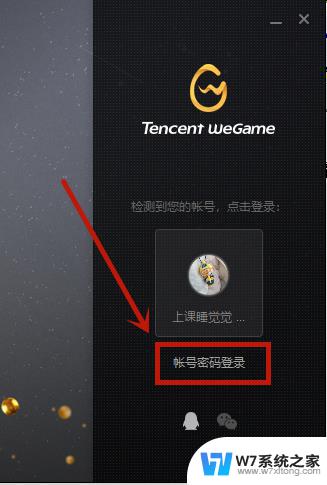
3.输入账号密码后点击“登录”;
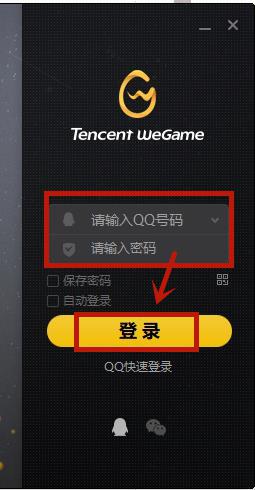
4.如果登录失败的话,使用第三方软件360安全卫士卸载;
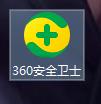
5.打开“360安全卫士”—“软件管家”—“卸载”把Wegame卸载掉;

6.随后重新下载客户端点击“立即安装”即可。

方法二、
1.首先鼠标右键左下角的“开始”找到“Windows PowerShell(管理员)(A)”打开;
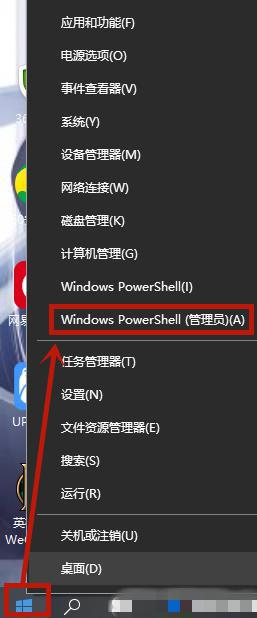
2.打开之后在里面输入“netsh winsock reset”重置计算机网络;
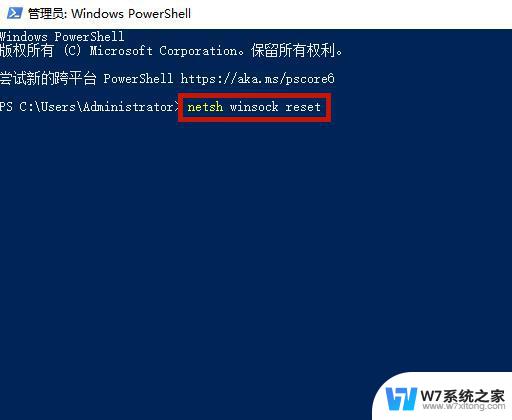
3.等待重置成功后重启电脑即可。

以上是win10wegame无法卸载的全部内容,如果你遇到了同样的情况,请参照小编的方法进行处理,希望对大家有所帮助。
win10wegame卸载不了 win10Wegame启动失败怎么办相关教程
-
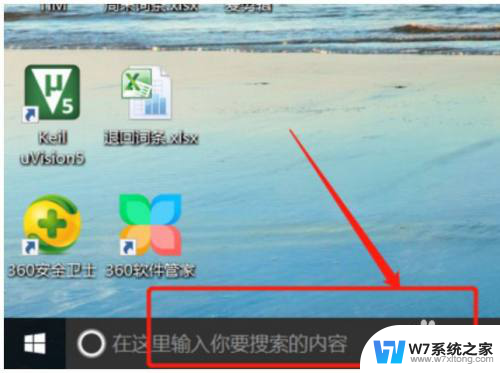 win10元气桌面怎么彻底卸载 win10元气桌面卸载不了怎么办
win10元气桌面怎么彻底卸载 win10元气桌面卸载不了怎么办2024-03-07
-
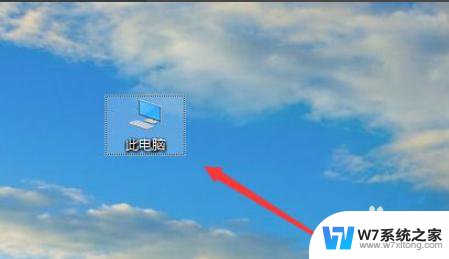 win10进不了win7共享文件夹里 win10连接win7共享文件失败怎么办
win10进不了win7共享文件夹里 win10连接win7共享文件失败怎么办2024-04-08
-
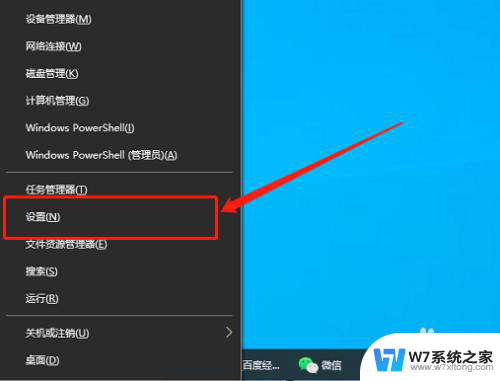 windows10从哪里卸载软件 Win10如何卸载软件程序
windows10从哪里卸载软件 Win10如何卸载软件程序2024-04-07
-
 电脑不小心变成win10怎么办 win10电脑重启图标消失怎么办
电脑不小心变成win10怎么办 win10电脑重启图标消失怎么办2024-03-14
- win102015企业版怎么删除驱动 win10如何卸载网络适配器驱动
- win10重启后桌面自动还原了 Win10重启后所有保存的数据和文件都丢失了怎么办
- win10不能改密码怎么办 Windows更改密码失败解决方法
- win10找不到针式打印机设备怎么处理 Win10连接打印机失败怎么办
- win10引用的账户已锁定且无法登陆 win10登录失败账户被锁定怎么办
- 怎样清理卸载残留垃圾 Win10系统如何卸载软件程序及清除残留文件
- win10输入法调成英文 Win10系统如何将默认输入法设置为英文
- win10文件夹最小化打不开了 Win10文件夹窗口最小化卡顿怎么办
- win10电脑网页打不开但是微信qq可以用 Win10打不开网页但能收发QQ和微信怎么处理
- 笔记本win10任务栏网络图标不见了 win10系统网络连接图标不见了怎么显示
- 台式机未识别的网络怎么处理 Win10以太网显示未识别网络怎么解决
- win10 xls打不开 Win10下Office2016无法打开xls文件怎么办
win10系统教程推荐
- 1 win10网页出现问题,导致internet关闭了该选项卡 win10系统IE浏览器无法显示网页怎么处理
- 2 查看永久激活win10专业版 win10激活是否成功怎么查看
- 3 virtualbox win10分辨率 VirtualBox屏幕分辨率调整技巧
- 4 win10状态栏怎么缩小 win10任务栏图标调整大小方法
- 5 win10进入桌面时一直在转圈 win10开机转圈不停怎么办
- 6 怎么添加可信任站点win10 Win10系统受信任站点设置方法
- 7 win10切换窗口效果设置 Win10如何设置窗口快速切换
- 8 win10开机就打开此电脑 Win10开机自动打开此电脑解决方法
- 9 win10可以ping通但无法访问共享打印机 Win10共享打印机访问失败怎么办
- 10 免费windows10企业版激活密钥 win10最新永久激活密钥2023获取方法